Win8系统下放大应用图标及文本的设置方法
摘要:Win8系统下放大应用图标及文本的设置方法:1、进入个性化,单击左下角的显示图标,如下图所示:2、进入显示界面窗口,此界面可以选择系统默认的...
Win8系统下放大应用图标及文本的设置方法:
1、进入个性化,单击左下角的显示图标,如下图所示:
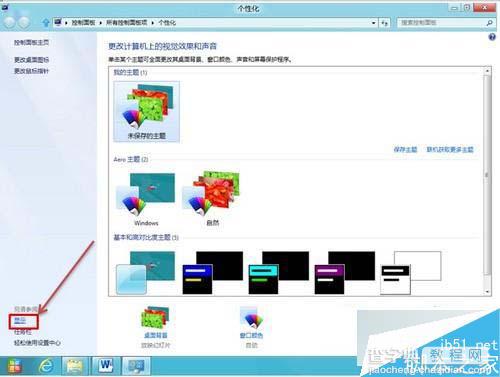
2、进入显示界面窗口,此界面可以选择系统默认的两种比例,默认为:较小(S),选择中等(M)——应用(A)会出现如下提示:你必须注销计算机才能应用这些更改,如下图所示:
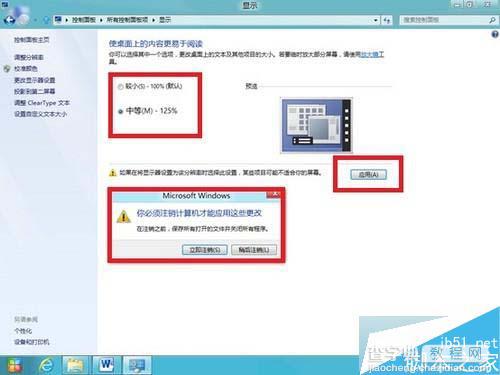
3、选择立即注销后重新登录界面,图标或文本设置生效,如下图所示:
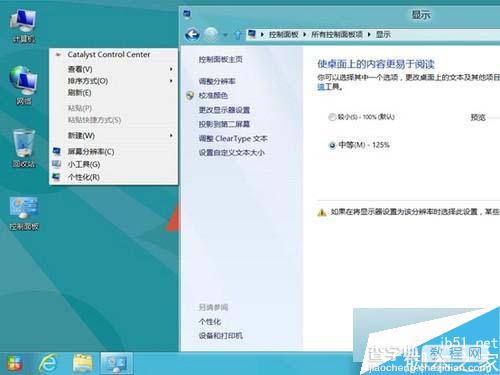
4、同样,可以设置自定义文本大小,参考上述第2、第3步操作,进入如下“显示”窗口界面,左键单击:设置自定义文本大小,自定义文本大小百分比可以手动设置,文本大小设置为200%测试,如下图所示:
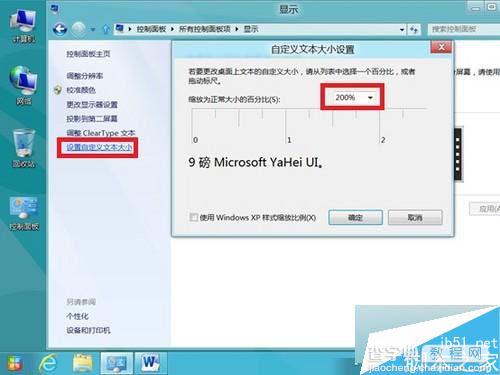

5、自定义文本大小设置为:200%,立即注销后登录的实验效果图,如下图所示:

以上就是对Win8系统下放大应用图标及文本的设置方法的介绍,操作很简单,有此需要的朋友可以动手尝试下。
【Win8系统下放大应用图标及文本的设置方法】相关文章:
★ win8系统photoshop cs6程序出现错误的解决方法
